Πώς να ρυθμίσετε τα AirPods για αυτόματη ειδοποίηση κλήσεων και μηνυμάτων στο iPhone

Θα ήταν υπέροχο εάν τα AirPods σας μπορούσαν να σας ειδοποιούν αυτόματα για εισερχόμενες κλήσεις και ειδοποιήσεις στο iPhone σας.

Όλοι γνωρίζουμε ότι τα AirPods είναι μια συσκευή που δημιουργήθηκε για να εξυπηρετεί τις ανάγκες ακρόασης μουσικής και πραγματοποίησης κλήσεων hands-free. Συνήθως, όμως, κάθε φορά που λαμβάνετε μια κλήση ή ειδοποίηση, πρέπει να κοιτάτε την οθόνη του iPhone σας για πιο λεπτομερείς πληροφορίες. Θα ήταν υπέροχο εάν τα AirPods σας μπορούσαν να σας ειδοποιούν αυτόματα για εισερχόμενες κλήσεις και ειδοποιήσεις στο iPhone σας.
Όλα αυτά είναι δυνατά χρησιμοποιώντας τις λειτουργίες που ονομάζονται Ανακοίνωση κλήσεων και Ανακοίνωση ειδοποιήσεων.
Ειδοποίηση κλήσης
Η λειτουργία Αναγγελία κλήσεων εισήχθη στην πραγματικότητα από την Apple εδώ και πολύ καιρό. Μόλις ενεργοποιηθεί, θα επιτρέψει στο σύστημα να παρέχει ειδοποιήσεις για εισερχόμενες κλήσεις χρησιμοποιώντας το ηχείο, συνδεδεμένα ακουστικά ή όταν χρησιμοποιείτε το CarPlay.
Με αυτά τα παραπάνω, αυτή η δυνατότητα θα λειτουργεί με όλα τα μοντέλα AirPods και ακουστικά που συνδέονται με το iPhone (τόσο για Bluetooth όσο και για ενσύρματες συνδέσεις).
Για να ξεκινήσετε, ανοίξτε την εφαρμογή « Ρυθμίσεις » στο iPhone σας πατώντας το εικονίδιο με το γρανάζι στην οθόνη.

Κάντε κύλιση προς τα κάτω και κάντε κλικ στο " Τηλέφωνο ".
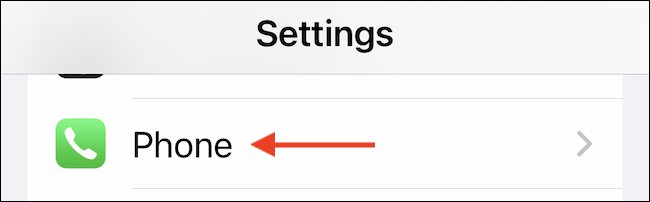
Στη συνέχεια, πατήστε " Ανακοίνωση κλήσεων ".
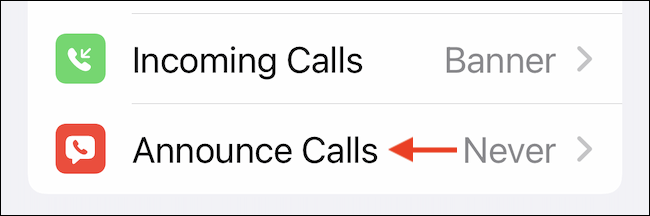
Εδώ, κάνετε κλικ στην επιλογή « Μόνο ακουστικά » για να ειδοποιείτε για κλήσεις όταν χρησιμοποιείτε AirPods ή άλλα ακουστικά.
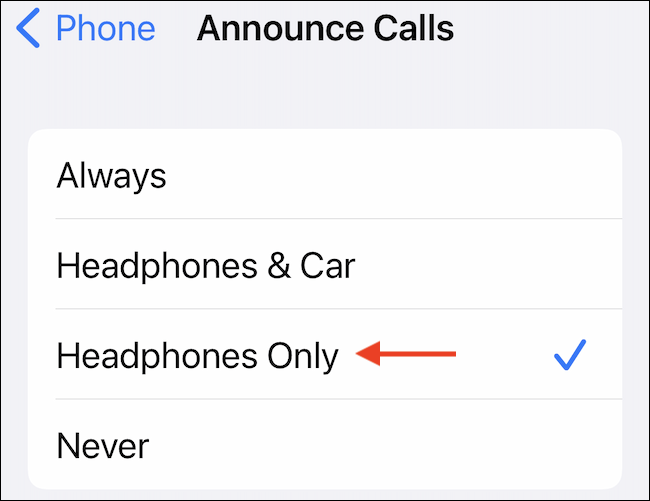
Πεπερασμένος! Την επόμενη φορά που θα λάβετε μια κλήση, τα AirPods σας θα σας ειδοποιήσουν αυτόματα ποιος σας καλεί. Στην πραγματικότητα, μπορείτε ακόμη και να απαντάτε ή να απορρίπτετε κλήσεις με το Siri χωρίς να αγγίζετε τα AirPods σας.
Απλώς πείτε " Hey Siri, απάντησέ το " ή " Hey Siri, απόρριψη ". Εάν χρησιμοποιείτε ακουστικά AirPods, AirPods Pro ή Beats δεύτερης γενιάς με λειτουργικότητα Siri πάντα ενεργοποιημένη.
Αντίθετα, μπορείτε επίσης να απενεργοποιήσετε αυτήν τη δυνατότητα αρκετά εύκολα. Ανοίξτε την εφαρμογή Ρυθμίσεις και μεταβείτε στο Τηλέφωνο > Ανακοίνωση κλήσεων. Εδώ, μεταβείτε στην επιλογή "Ποτέ" για να αποτρέψετε τη Siri από το να ανακοινώνει κλήσεις.
Λάβετε πληροφορίες σχετικά με τις εισερχόμενες ειδοποιήσεις στο iPhone
Η λειτουργία Αναγγελίες ειδοποιήσεων είναι διαθέσιμη για χρήστες iPhone που διαθέτουν iOS 15 ή μεταγενέστερη έκδοση. Και σε αντίθεση με το Announce Calls, αυτή η δυνατότητα λειτουργεί μόνο σε AirPods 2ης γενιάς, AirPods Pro, AirPods Max, Powerbeats, Powerbeats Pro και Beats Solo Pro.
Από προεπιλογή, το Announce Notifications θα εκδίδει ειδοποιήσεις μόνο για εισερχόμενες ειδοποιήσεις που το iOS ταξινομεί ως "Time Sensitive", αλλά μπορείτε επίσης να ενεργοποιήσετε αυτήν τη λειτουργία για συγκεκριμένες εφαρμογές.
Για να ξεκινήσετε, ανοίξτε την εφαρμογή " Ρυθμίσεις " στο iPhone σας.

Κάντε κλικ στο " Ειδοποιήσεις ".

Στην ενότητα " Siri ", επιλέξτε την επιλογή " Ανακοινώσεις ειδοποιήσεων " .

Πατήστε την εναλλαγή δίπλα στην επιλογή « Ανακοινώσεις ειδοποιήσεων » για να ενεργοποιήσετε αυτήν τη λειτουργία.
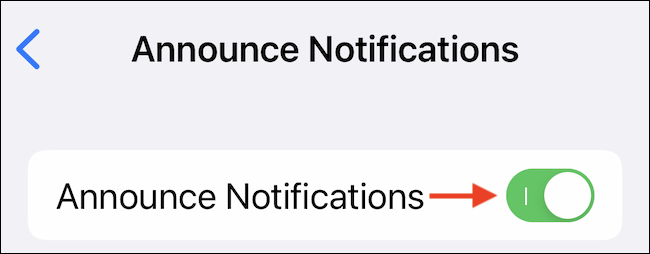
Την επόμενη φορά που θα λάβετε «χρονικά ευαίσθητες» ειδοποιήσεις, το Siri θα σας τις διαβάσει απευθείας μέσω συνδεδεμένων AirPods. Επιπλέον, μπορείτε επίσης να επιλέξετε να απαντάτε σε ειδοποιήσεις χρησιμοποιώντας το Siri!
Εάν θέλετε να απαντήσετε σε ένα μήνυμα χωρίς να ακούσετε επιβεβαίωση από τη Siri, ενεργοποιήστε την επιλογή « Απάντηση χωρίς επιβεβαίωση ».
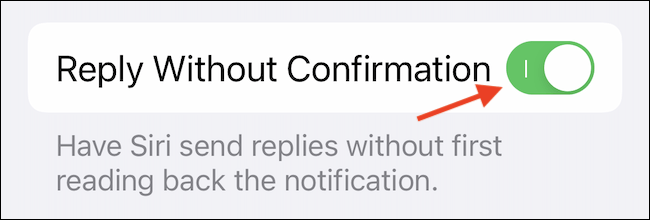
Σε περίπτωση που θέλετε να ακούτε όλες τις ειδοποιήσεις που προέρχονται από σημαντικές εφαρμογές όπως το Slack ή το Gmail, πρέπει να ενεργοποιήσετε αυτήν τη δυνατότητα για κάθε συγκεκριμένη εφαρμογή.
Στην ενότητα Αναγγελίες ειδοποιήσεων, κάντε κύλιση προς τα κάτω μέχρι να δείτε μια λίστα με όλες τις υποστηριζόμενες εφαρμογές. Εδώ, επιλέξτε την εφαρμογή για την οποία θέλετε να ενεργοποιήσετε αυτήν τη δυνατότητα.
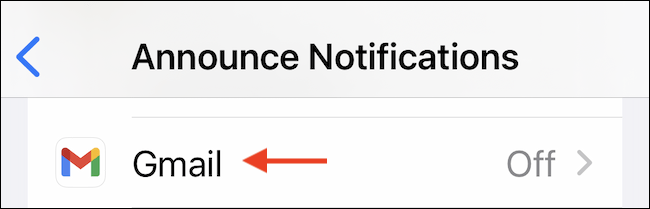
Πατήστε την εναλλαγή δίπλα στην επιλογή " Ανακοινώσεις ειδοποιήσεων " για να ακούσετε όλες τις εισερχόμενες ειδοποιήσεις εφαρμογών.
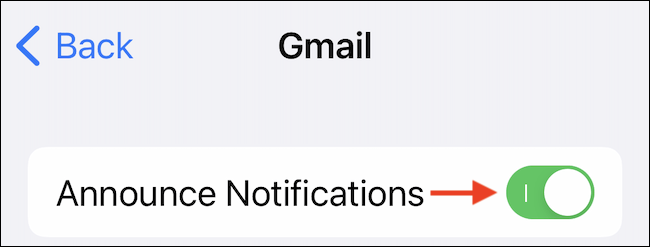
Το Sound Check είναι μια μικρή αλλά αρκετά χρήσιμη λειτουργία στα τηλέφωνα iPhone.
Η εφαρμογή Φωτογραφίες στο iPhone διαθέτει μια λειτουργία αναμνήσεων που δημιουργεί συλλογές φωτογραφιών και βίντεο με μουσική σαν ταινία.
Η Apple Music έχει μεγαλώσει εξαιρετικά από τότε που κυκλοφόρησε για πρώτη φορά το 2015. Μέχρι σήμερα, είναι η δεύτερη μεγαλύτερη πλατφόρμα ροής μουσικής επί πληρωμή στον κόσμο μετά το Spotify. Εκτός από τα μουσικά άλμπουμ, το Apple Music φιλοξενεί επίσης χιλιάδες μουσικά βίντεο, ραδιοφωνικούς σταθμούς 24/7 και πολλές άλλες υπηρεσίες.
Εάν θέλετε μουσική υπόκρουση στα βίντεό σας, ή πιο συγκεκριμένα, ηχογραφήστε το τραγούδι που παίζει ως μουσική υπόκρουση του βίντεο, υπάρχει μια εξαιρετικά εύκολη λύση.
Αν και το iPhone περιλαμβάνει μια ενσωματωμένη εφαρμογή Weather, μερικές φορές δεν παρέχει αρκετά λεπτομερή δεδομένα. Αν θέλετε να προσθέσετε κάτι, υπάρχουν πολλές επιλογές στο App Store.
Εκτός από την κοινή χρήση φωτογραφιών από άλμπουμ, οι χρήστες μπορούν να προσθέσουν φωτογραφίες σε κοινόχρηστα άλμπουμ στο iPhone. Μπορείτε να προσθέσετε αυτόματα φωτογραφίες σε κοινόχρηστα άλμπουμ χωρίς να χρειάζεται να εργαστείτε ξανά από το άλμπουμ.
Υπάρχουν δύο πιο γρήγοροι και απλοί τρόποι για να ρυθμίσετε μια αντίστροφη μέτρηση/χρονομετρητή στη συσκευή σας Apple.
Το App Store περιέχει χιλιάδες εξαιρετικές εφαρμογές που δεν έχετε δοκιμάσει ακόμα. Οι όροι κύριας αναζήτησης μπορεί να μην είναι χρήσιμοι αν θέλετε να ανακαλύψετε μοναδικές εφαρμογές και δεν είναι διασκεδαστικό να ξεκινήσετε την ατελείωτη κύλιση με τυχαίες λέξεις-κλειδιά.
Το Blur Video είναι μια εφαρμογή που θολώνει σκηνές ή οποιοδήποτε περιεχόμενο θέλετε στο τηλέφωνό σας, για να μας βοηθήσει να αποκτήσουμε την εικόνα που μας αρέσει.
Αυτό το άρθρο θα σας καθοδηγήσει πώς να εγκαταστήσετε το Google Chrome ως το προεπιλεγμένο πρόγραμμα περιήγησης στο iOS 14.









